Rimpels uit foto's verwijderen: Maak je foto's glad
June 09, 2025

Rimpels zijn een natuurlijk onderdeel van het leven, maar ze hoeven niet altijd zichtbaar te blijven op je foto’s. Soms is een gladgestreken en gepolijst portret precies wat je nodig hebt – voor professionele profielen, sociale media of speciale gelegenheden.
Als je je ooit hebt afgevraagd hoe je eenvoudig rimpels uit foto’s kunt verwijderen, biedt Aperty’s AI-portretretouchering een snelle en efficiënte oplossing, zonder dat gezichten er nep of overbewerkt uitzien. In dit artikel ontdek je stap voor stap hoe je rimpels uit foto’s verwijdert en hoe je portretten verfraait voor een professionele uitstraling. Of je nu fotograaf bent of gewoon een selfie bewerkt, deze tutorial is voor jou.
Stapsgewijze handleiding voor het verwijderen van rimpels in Aperty
Aperty maakt het bewerken van foto’s om rimpels te verwijderen eenvoudig, zelfs als je geen enkele ervaring hebt met fotoretouchering. Je hebt geen Photoshop-vaardigheden of ingewikkelde tutorials nodig. Alles is intuïtief en aangedreven door AI, wat je tijd bespaart. Zo strijk je rimpels op een natuurlijke manier glad met slechts een paar klikken.
1. Upload je foto naar Aperty
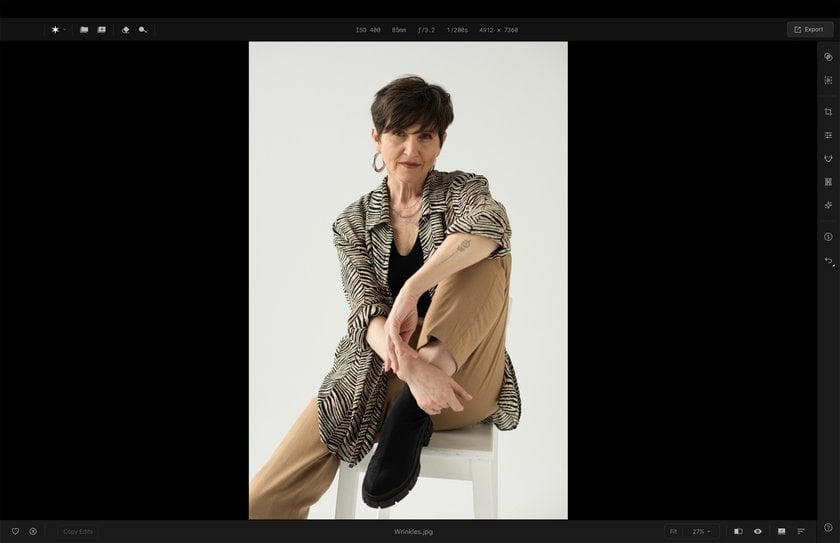
Open eerst Aperty en upload de afbeelding die je wilt bewerken.
- Klik op “Afbeeldingen toevoegen” in de linkerbovenhoek van de werkruimte.
- Selecteer je afbeelding vanaf je computer – deze verschijnt vervolgens op het scherm, klaar om te bewerken.
Pro-tip: Kies een afbeelding met hoge resolutie voor betere bewerkingsresultaten. Foto’s van lage kwaliteit zijn moeilijker te bewerken zonder detailverlies.
2. Open het Retouch-paneel
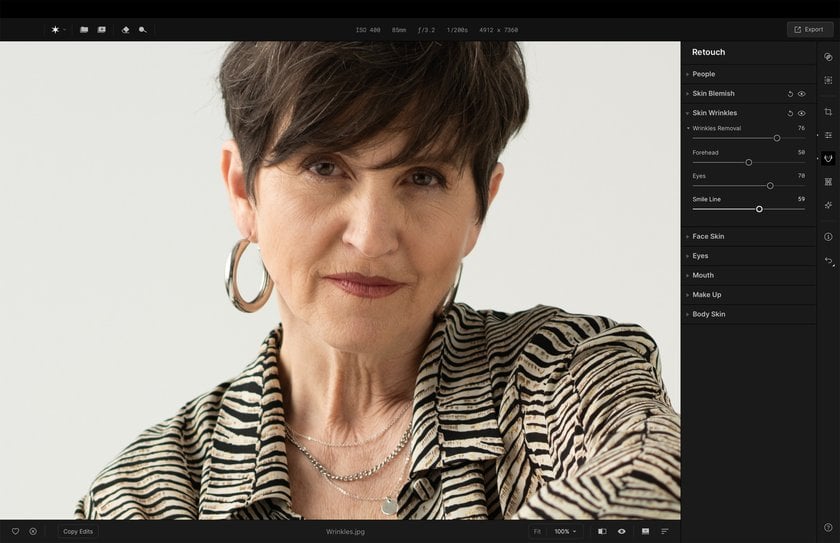
Zodra je foto is geladen:
- Ga naar de werkbalk aan de linkerkant en klik op de optie “Retoucheren.”
- In dit paneel vind je alle tools om de huid te egaliseren, onzuiverheden te verwijderen en rimpels uit te wissen.
Je zult merken dat Aperty de tools overzichtelijk heeft gegroepeerd – geen urenlang zoeken meer nodig.
3. Gebruik “Huidverzachting” om rimpels te minimaliseren
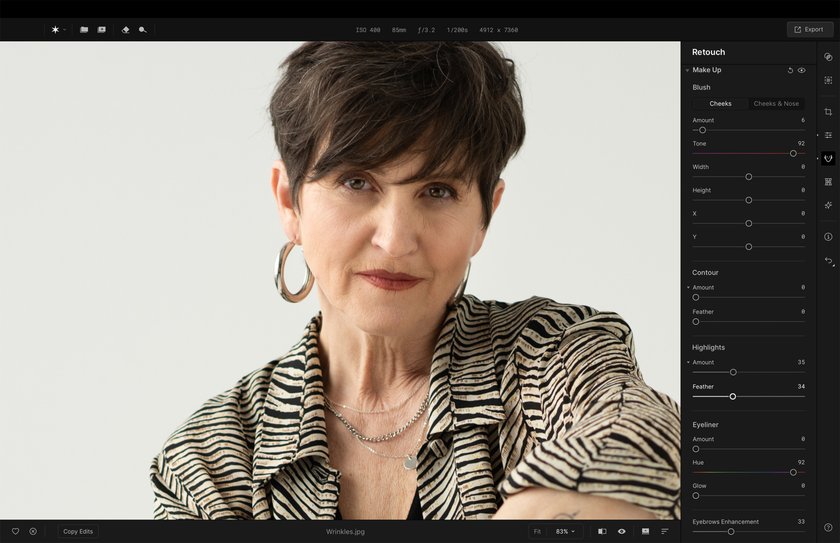
Nu je in het Retouch-paneel zit:
- Open de sectie “Gezichtsrimpels.”
- Zoek de schuifregelaar “Rimpelverwijderaar.”
- Voor gerichtere bewerkingen gebruik je de individuele schuifregelaars: “Voorhoofd,” “Ogen” en “Lachlijnen.”
- Beweeg de schuifregelaars voorzichtig naar rechts om rimpels en fijne lijntjes te verminderen.
Pas de sterkte van de verzachting aan op basis van hoe natuurlijk je het resultaat wilt laten lijken. Onthoud: subtiele aanpassingen leveren vaak een beter effect dan zware filters.
Pro-tip: Bewerk je foto's voor professioneel gebruik (zoals profielfoto’s of cv’s)? Streef dan naar minimale verzachting om een realistische uitstraling te behouden.
4. Corrigeer probleemgebieden met de tools “Wissen” en “Klonen”
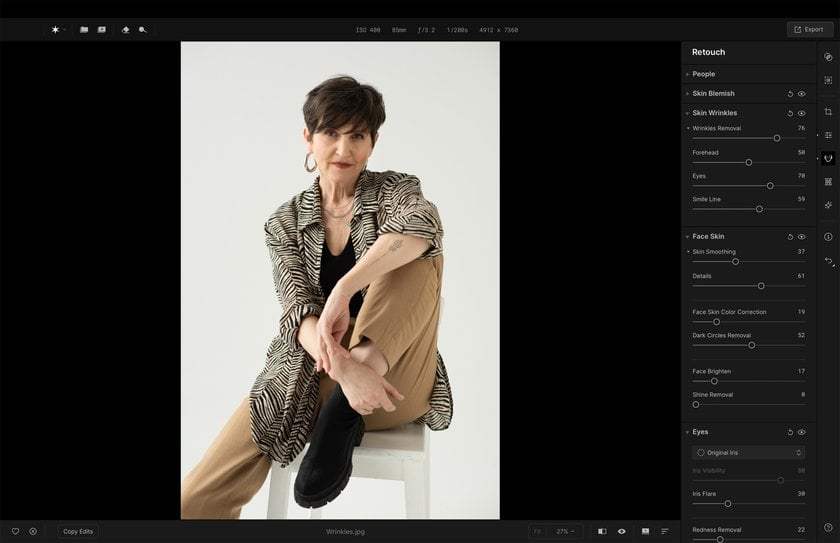
Sommige rimpels, zoals diepe lijnen op het voorhoofd of kraaienpootjes, verdwijnen niet volledig met alleen de verzachtingstool. Voor die lastige plekken gebruik je:
- De tool “Wissen” om hardnekkige rimpels weg te borstelen.
- De tool “Klonen” om omliggende, gezonde huid over de rimpel te kopiëren en zo natuurlijk te laten overvloeien.
Beide tools vind je linksboven in Aperty. Selecteer eenvoudig de gewenste tool en schilder over de rimpel of het gebied dat je wilt aanpassen.
Pro-tip: Zoom in op de foto wanneer je werkt aan kleine zones, zoals onder de ogen, voor meer precisie.
Meer manieren om portretten te verbeteren met Aperty
Naast het verwijderen van rimpels biedt Aperty nog andere krachtige mogelijkheden om je portretten te verbeteren. Hier zijn extra stappen die je kunt nemen om je foto nog meer te laten opvallen:
Pas huidskleur en helderheid aan
In de sectie “Gezichtshuid” kun je:
- De huidtint egaliseren om roodheid, vlekken of donkere zones te verminderen.
- Glans verminderen die ontstaat door fel licht of een vette huid, voor een zachte, matte uitstraling.
- De huid licht oplichten voor een frisse en gezonde look.
Deze aanpassingen zorgen voor een egale en gebalanceerde basis, waardoor rimpelverwijdering nog beter tot zijn recht komt.
Versterk gelaatstrekken op natuurlijke wijze
Aperty laat je niet alleen de huid, maar ook de gelaatsdetails retoucheren voor een volledig afgewerkt portret:
- Ogen: Verscherp en verhelder de ogen om het portret meer levendigheid te geven.
- Tanden: Maak de tanden iets witter voor een natuurlijke maar frisse glimlach.
- Wenkbrauwen & lippen: Omlijn de vormen subtiel en voeg zachte kleur toe om het gezicht meer structuur te geven.
Pro-tip: Combineer rimpelverzachting met lichte aanpassingen aan gelaatstrekken voor een compleet, maar natuurlijk ogend portret.
Werk met verschillende huidtypes
Elk gezicht is anders – rijpere huid, jonge huid, getextureerde huid of huid met sproeten. Aperty biedt nauwkeurige controle voor elk type. Lees Hoe werk je correct met verschillende huidtypes in portretten om te begrijpen hoe je elk huidtype en elke tint benadert voor het beste resultaat zonder overbewerkingen.
Laat je creativiteit spreken – Kies een plan & begin
Plannen bekijkenDoor je bewerkingsaanpak af te stemmen op de persoon, zorg je ervoor dat huidstructuur en natuurlijke schoonheid behouden blijven, terwijl ongewenste rimpels toch effectief worden verminderd.
Gebruik AI-portretretouchering voor snelle resultaten
Wil je tijd besparen? Aperty beschikt ook over AI-portretretouchering die automatisch rimpelverwijdering en huidverzachting toepast.
- De AI detecteert gelaatstrekken en past deze aan om een balans te creëren tussen natuurlijke huidtextuur en gladheid.
- Perfect voor het bewerken van meerdere foto's tegelijk of als je in enkele seconden een professioneel resultaat wilt.
Je kunt deze functie verder ontdekken op de officiële AI-portretretoucheringpagina van Aperty.
Afronding
Ben je op zoek naar de beste app om rimpels uit foto's te verwijderen? Dan hoort Aperty absoluut bovenaan je lijst te staan. Dankzij de intuïtieve vormgeving, AI-ondersteuning en handmatige controle is het een ideale keuze voor zowel beginners als professionals.
In tegenstelling tot sommige apps die de huid er plastic laten uitzien, zorgt Aperty ervoor dat je:
- Rimpels op natuurlijke wijze kunt verzachten.
- Gezichtsdetails behoudt.
- Portretten volledig kunt verbeteren met extra tools voor toon, helderheid en gelaatskenmerken.
Of je nu een snelle retouchering voor sociale media nodig hebt of een professioneel portret voor je portfolio, Aperty is de beste foto-app om rimpels effectief én eenvoudig te verwijderen.
FAQ
Zijn er apps die automatisch rimpels uit foto’s verwijderen?
Ja, er zijn meerdere apps die dit doen, maar Aperty biedt een van de slimste AI-oplossingen. De AI detecteert automatisch rimpels en verzacht ze, terwijl de natuurlijke huidtextuur behouden blijft. Daardoor is Aperty de beste keuze om rimpels te verwijderen zonder dat het onnatuurlijk oogt.
Zorgt rimpelverwijdering ervoor dat mijn foto er onnatuurlijk uitziet?
Niet als je de juiste tools en instellingen gebruikt. Aperty geeft je controle over de sterkte van de huidverzachting, zodat je overbewerking kunt vermijden. In combinatie met handmatige tools zoals Wissen en Klonen kun je specifieke zones gericht bewerken. Subtiel gebruik van deze functies zorgt telkens weer voor een natuurlijk resultaat. Bekijk altijd het volledige portret als je klaar bent, en niet alleen de ingezoomde delen.
Welke app is het beste voor het verwijderen van rimpels op foto’s?
Als je zoekt naar het beste filter tegen rimpels, biedt Aperty een ideale combinatie van AI-gestuurde verzachting en handmatige retoucheertools. Het wordt beschouwd als een van de beste foto-apps voor rimpelverwijdering omdat het automatisering en menselijke controle in balans brengt – voor flexibele en natuurlijke bewerkingen.


